WP_Debug : Debugger un site WordPress
I. Présentation
WordPress ça marche très bien, il ne faut pas se le cacher, mais parfois la multitude de plug-ins que l'on installe fait que lorsqu'il y a des mises à jour qui commencent à se déclencher dans tous les sens, ça devient le bazar... Et les erreurs fleurissent... Pas de panique, la fonction de debug WordPress est là pour vous aider. Elle ne va pas corriger les erreurs à votre place, mais elle va vous orienter vers une ou plusieurs pistes, et dans ces cas-là, c'est important (on se sent moins seul...).
II. Le mode debug de WordPress
Plusieurs paramètres définis dans WordPress permettent de gérer ce mode debug. Bien sûr, il ne faut pas l'activer sur un site en production et garder son utilisation en cas de problème et de développement. Il faudra alors l'utiliser à bon escient, grâce à différents paramètres :
- WP_DEBUG : Activer ou désactiver le mode Debug, il s'agit d'un paramètre booléen.
- WP_DEBUG_LOG : Activer ou désactiver l'inscription des événements dans un fichier journal, il s'agit là aussi d'un paramètre booléen.
- WP_DEBUG_DISPLAY : Activer ou désactiver l'affichage des événements sur le front-end de votre site (visible publiquement), paramètre booléen.
Maintenant que nous connaissons les trois paramètres essentiels, voyons comment utiliser ce mode.
III. Activer le mode debug de WordPress
Commencez par ouvrir le fichier de configuration de WordPress "wp-config.php", et ajoutez les deux lignes ci-dessous, pour d'une part activer le mode debug et d'autres parts activer la journalisation dans un fichier de log. Enfin, on ajoutera une troisième ligne pour s'assurer que les lignes de debug ne s'affichent pas sur le front-end du site (je ne veux pas que mes utilisateurs voient ces lignes !).
define('WP_DEBUG', true );
define('WP_DEBUG_LOG', true);
define('WP_DEBUG_DISPLAY', false);
Le fichier de log se nomme "debug.log" et sera stocké dans le répertoire "wp-content/" de votre installation WordPress.
Note : Si le fichier debug.log ne se crée pas automatiquement, créez-le manuellement au sein du répertoire cité précédemment.
Gardez bien en tête l'existence de ce mode debug, très précieux pour des phases de développement et pour la résolution des problèmes rencontrés. Pour ceux qui souhaitent, le plug-in "Debug bar" permet d'afficher une barre uniquement pour vous, sur votre site WordPress, pour visualiser les logs de WP_DEBUG.






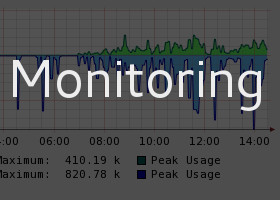




Ne pas hésiter à monitorer son site en production aussi 😉
Les erreurs en prod peuvent ne pas exister en dev selon l’environnement et beaucoup d’autres choses.